说明:这里是Linux服务综合搭建文章的一部分,本文可以作为单独搭建yum仓库的参考。
注意:这里所有的标题都是根据主要的文章(Linux基础服务搭建综合)的顺序来做的。
如果需要查看相关软件版本和主机配置要求,请根据目录自行查看。
Linux服务综合搭建的文章目录
====================================================
5、foundation通过Rsyslog搭建集中日志服务器
8、rhel7 JAVA web环境搭建(使用Tomcat8整合httpd)
10、foundation配置kerberos和NTP服务以及安全的NFS挂载
===================================================
主机角色说明

1、foundation创建yum仓库
1.1 创建仓库目录
注意:这里这种方法不能直接做有包组的yum源。
我们这里使用系统光盘中单独的RPM包加上自己的包作为我们YUM仓库的YUM源文件
1 [root@foundation:/# mkdir yumrepo 2 3 [root@foundaiton:/yumrepo]# createrepo -pdo /yumrepo/ /yum/repo/
然后再初始化(这时可以等拷贝好包以后再初始化这个仓库,建议目录里面不要有任何东西,不然可能会出现一些奇怪的问题。)

1.2 初始化
1 [root@foundaiton:/yumrepo]# createrepo -pdo /yumrepo/ /yum/repo/
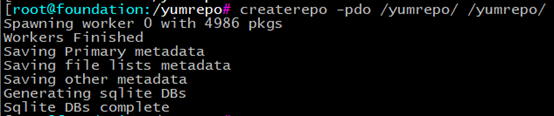
1.3 拷贝镜像中到Packages到yumrepo
1 [root@foundation:/# cp -r /media/cdrom/Packages /yumrepo/
注意:我这里镜像文件是挂载在/media/cdrom下面的

拷贝:文件可能比较大,需要些时间。
如果使用的是SSH远程连接,建议在命令最后加一个&符号,把作业调到后台,不然文件大,拷着拷着人走了,SSH断开了,就完了。
这里就不演示了。

初始化 repodata 索引文件(每次有新的内容都需要更新)
1 [root@foundation:/# createrepo --update /yumrepo/

自己再拷贝一些需要的rpm包进去

1.4 更新repodata索引文件(每次有新的内容都需要更新)
1 [root@foundation:/# createrepo --update /yumrepo/

1.5 测试yum仓库是否搭建成功
[root@foundation:/# cat >>/etc/yum.repos.d/local_images.repo<<EOF [local_images] name=local_images enabled=1 gpgcheck=0 baseurl=file:///yumrepo/ EOF

随便找一个软件安装一下,试试能不能正常解析依赖关系并且安装成功。

按y,表示安装,如果能够正常下载包并安装,说明YUM仓库搭建成功!
最后希望大家提意见、转发、评论和交流!!!